Hello大家好,我是帮帮。今天跟大家分享一下Excel一个单元格内容拆分多行,小操作解决大问题,效率提升不操心。
有个好消息!为了方便大家更快的掌握技巧,寻找捷径。请大家点击文章末尾的“了解更多”,在里面找到并关注我,里面有海量各类模板素材免费下载,我等着你噢^^<——非常重要!!!
メ大家请看范例图片,Excel一个单元格内包含多个内容,文本复制的内容如何快速调整为多行,每行一个内容。メ
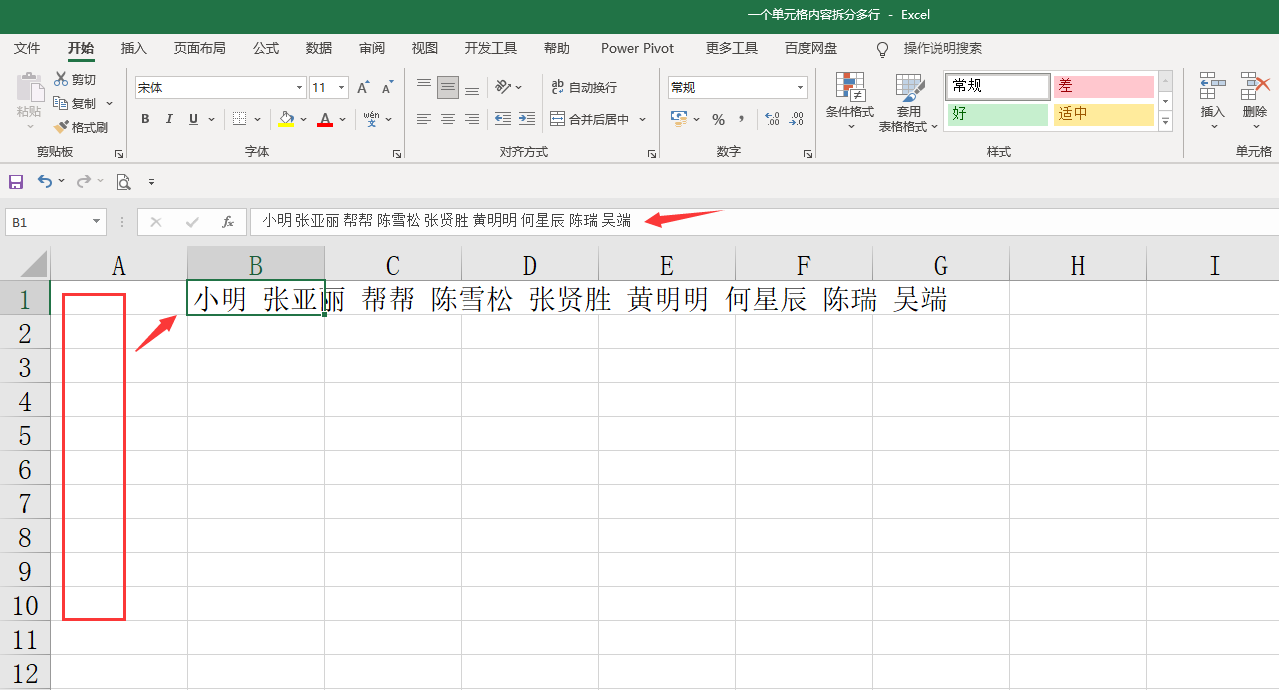

メ大家注意,范例中的姓名,首个姓名我们先填充一个三个字的人名,方便对齐占位。メ


メ再拖动单元格列宽,列宽刚好挤下三个字的宽度为宜。メ


メ我们选择B列——填充——内容重排。メ


メ单元格内的姓名重新排版,每人一个单元格,占位整行。メ


メ因为有空格符的存在,我们按下CTRL+H(替换),查找内容输入“ ”一个空格,替换为不管,点击全部替换。メ


メ杂乱内容轻松整理,复杂工作不操心,大家赶紧学起来。メ


标签: 科技新闻







